Cómo habilitar el Escritorio Remoto en Windows 10: Guía Fácil
Si necesitas acceder a tu ordenador desde otra ubicación, la función de Escritorio Remoto en Windows 10 es una herramienta poderosa que te permite controlar tu PC de forma remota. En este artículo, te explicaremos paso a paso cómo habilitar el escritorio remoto en Windows 10, así como algunos consejos para usar esta función de manera segura y eficiente.
¿Qué es el Escritorio Remoto en Windows 10?
El escritorio remoto en Windows es una característica que permite a los usuarios conectarse a su ordenador desde otro dispositivo, ya sea una computadora, tablet o incluso un smartphone. Esta función es extremadamente útil para quienes necesitan acceder a archivos, aplicaciones o realizar tareas desde una ubicación diferente a la de su oficina o hogar.
Requisitos para usar el Escritorio Remoto en Windows 10
- Windows 10 Pro o Enterprise: El escritorio remoto en Windows 10 solo está disponible en las ediciones Pro y Enterprise. Si estás utilizando Windows 10 Home, necesitarás actualizar tu versión para usar esta función.
- Conexión a Internet: Asegúrate de que tanto el ordenador al que te conectarás como el dispositivo desde el que accederás estén conectados a internet.
- Permisos de red: Es posible que necesites permisos de red si estás accediendo desde una ubicación externa a tu red local.
Pasos para habilitar el Escritorio Remoto en Windows 10
Habilitar el escritorio remoto en Windows 10 es un proceso sencillo. Sigue estos pasos:
- Accede a la Configuración: Haz clic en el botón de inicio de Windows y selecciona Configuración.
- Ve a Sistema: En el menú de configuración, selecciona Sistema, luego haz clic en Escritorio Remoto en el menú lateral izquierdo.
- Habilita el Escritorio Remoto: Verás un interruptor titulado "Habilitar Escritorio Remoto". Actívalo para encender esta función.
- Confirma la habilitación: Al activar el interruptor, aparecerá una ventana emergente pidiéndote confirmar que deseas habilitar el escritorio remoto. Haz clic en Confirmar.
- Recuerda el nombre de tu PC: Asegúrate de tomar nota del nombre del ordenador al que te conectarás, ya que lo necesitarás para acceder de forma remota.
Una vez que hayas completado estos pasos, habrás habilitado el escritorio remoto en Windows 10 en tu ordenador. Desde aquí, podrás conectarte a tu PC desde cualquier dispositivo compatible con escritorio remoto.
Consejos para el Uso Seguro del Escritorio Remoto en Windows
El uso del escritorio remoto en Windows es extremadamente útil, pero es importante tomar medidas de seguridad para proteger tu información. Aquí tienes algunos consejos clave:
- Utiliza una contraseña segura: Asegúrate de que la cuenta de Windows a la que accederás de forma remota tenga una contraseña fuerte y única.
- Habilita la autenticación de dos factores: Siempre que sea posible, activa la autenticación de dos factores para mayor seguridad.
- Conéctate a través de una VPN: Si planeas acceder a tu PC desde una red externa, considera el uso de una VPN para mantener tu conexión cifrada y segura.
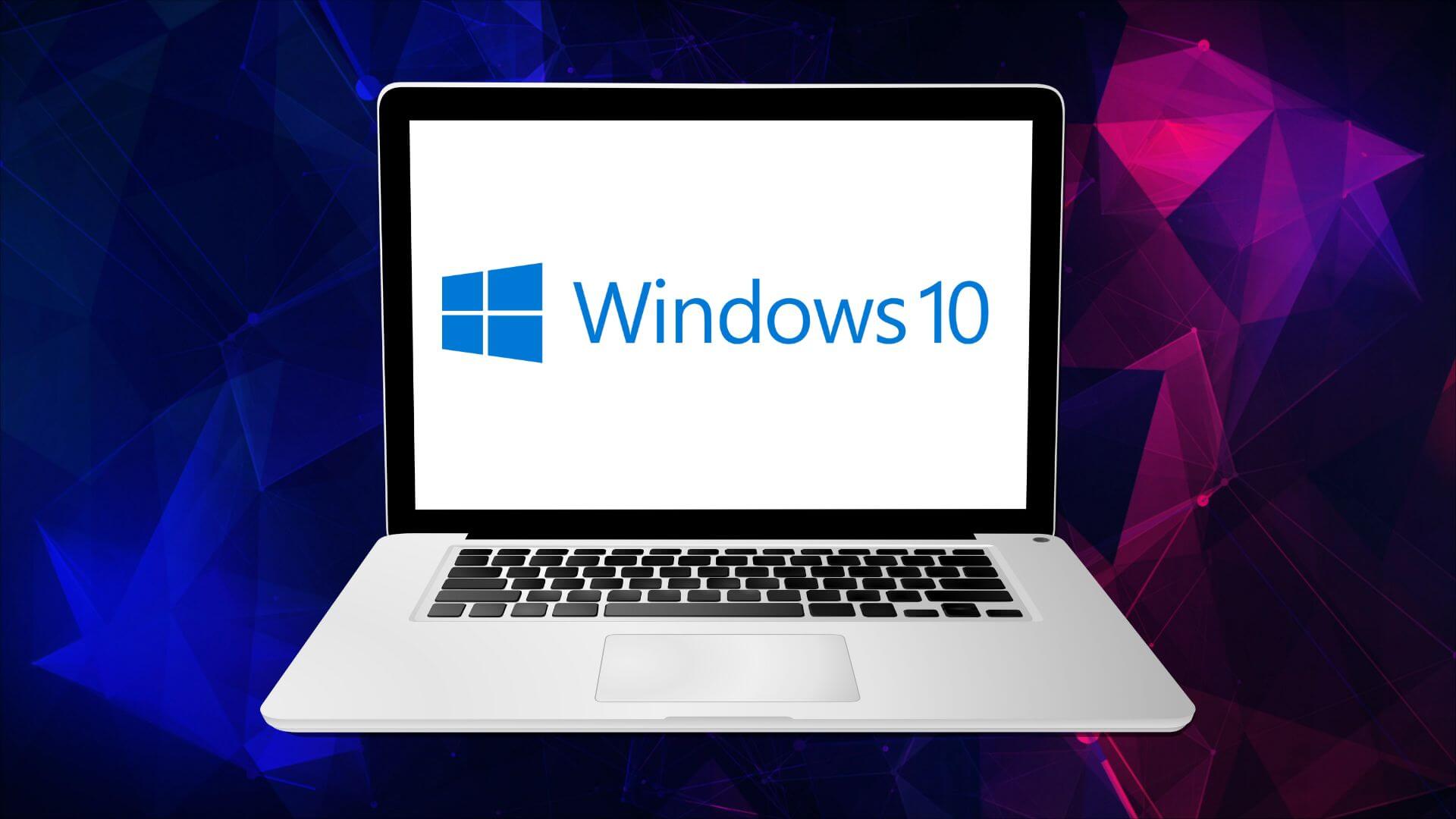
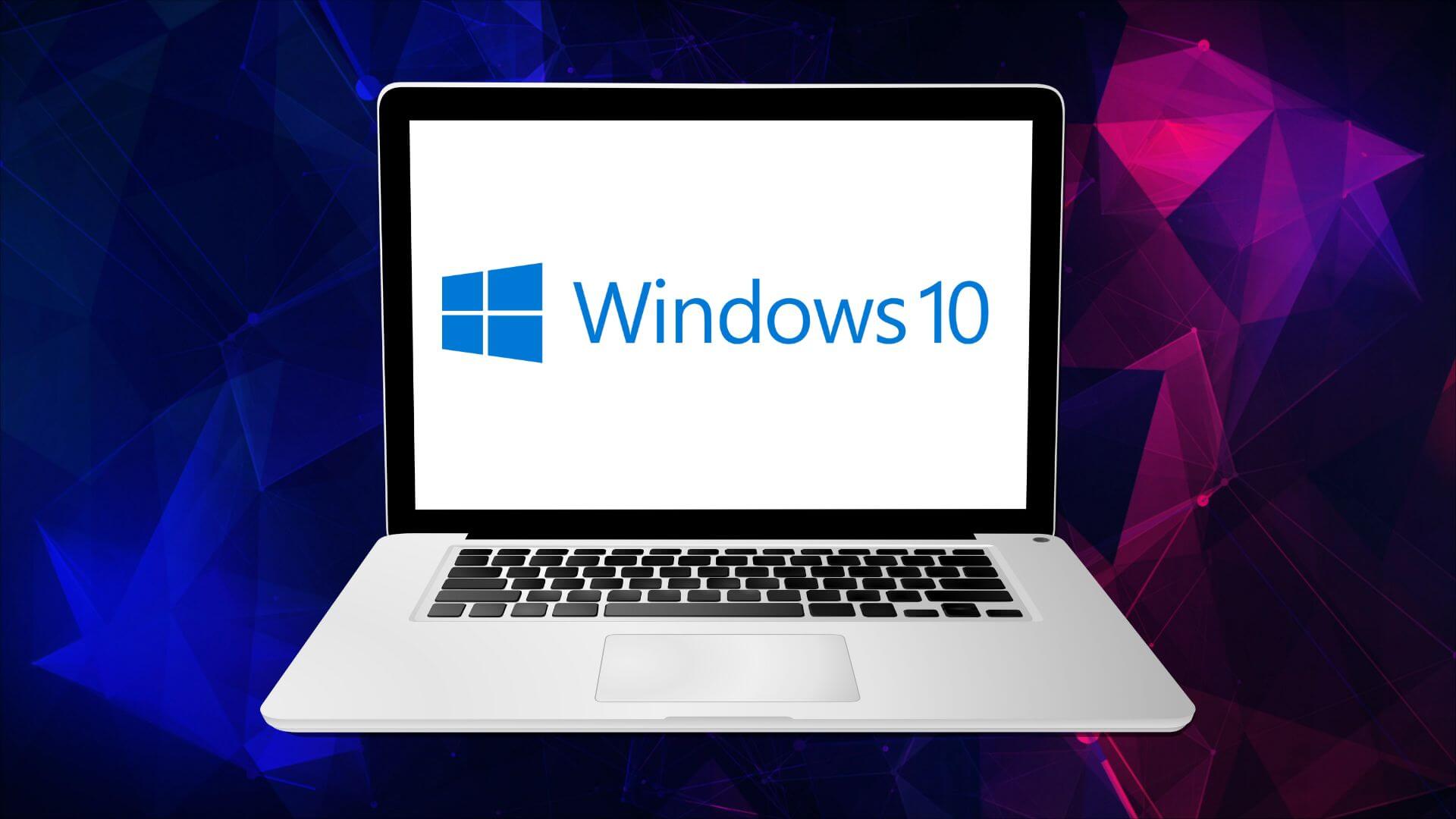
¿Dónde comprar Windows 10 para habilitar el Escritorio Remoto?
Si todavía no tienes la versión correcta de Windows o necesitas actualizar a Windows 10 Pro para utilizar la función de escritorio remoto, puedes comprar Windows 10 en Licendi, donde encontrarás precios competitivos y garantía de activación.
Problemas Comunes al Habilitar el Escritorio Remoto en Windows 10
Aunque habilitar el escritorio remoto en Windows 10 es bastante sencillo, algunas personas pueden enfrentarse a problemas comunes. Aquí algunos errores típicos y cómo resolverlos:
- Problemas de Conexión: Si no puedes conectarte, verifica que el firewall de Windows no esté bloqueando la conexión. También revisa que el puerto 3389 esté habilitado para conexiones remotas.
- Incompatibilidad de Versión: Si no puedes habilitar el escritorio remoto, es probable que estés utilizando Windows 10 Home. Considera actualizar a la versión Pro.
- Nombre de PC Incorrecto: Asegúrate de estar utilizando el nombre correcto del equipo para conectarte.
Conclusión
Habilitar el escritorio remoto en Windows 10 es una excelente manera de acceder a tu ordenador de forma remota desde cualquier lugar, ahorrando tiempo y aumentando la productividad. Solo necesitas seguir los pasos descritos anteriormente para activar esta herramienta en tu PC. Recuerda siempre tener en cuenta la seguridad y, si aún no tienes Windows 10 Pro, puedes comprarlo fácilmente en sitios de confianza como Licendi.
Si quieres saber más sobre cómo proteger tu red mientras trabajas de forma remota, puedes consultar este artículo sobre VPNs para entender cómo funcionan las conexiones seguras.




